笔者练习win8系统搜索不到共享打印机的办法
发布日期:2019-09-03 作者:win10家庭版 来源:http://www.win10zhuti.com
今天和大家分享一下win8系统搜索不到共享打印机问题的解决方法,在使用win8系统的过程中经常不知道如何去解决win8系统搜索不到共享打印机的问题,有什么好的办法去解决win8系统搜索不到共享打印机呢?小编教你只需要1、开启的服务2、添加到相同工作组就可以了。下面小编就给小伙伴们分享一下win8系统搜索不到共享打印机具体的解决方法:
1、开启的服务
右键点击“计算机”,右键菜单中选择“管理”,找到“服务和应用程序”,打开“服务”或者用win+R打开“运行”对话框,输入services.msc,按回车键打开“服务” ,然后,将以下服务的[启动类型]选为[自动],并确保[服务状态]为[已启动]。server
workstation
Computer Browser
dHCp Client
Remote procedure Call
Remote procedure Call (RpC) Locator
dns Client
Function discovery Resource publication
Upnp device Host
ssdp discovery
Tip/ip netBiosHelper //这个在xp系统没有开启,win8共享需要开启
2、添加到相同工作组
在桌面---计算机(右键)---属性,点击“更改设置”,自己将win8系统和共享打印机的电脑调整为同一工作组。

3、开启网络共享和文件共享;
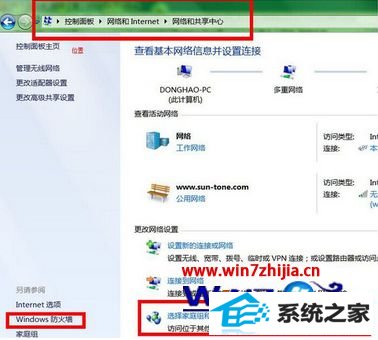
4、更改共享设置;

5、添加文件共享到防火墙例外;
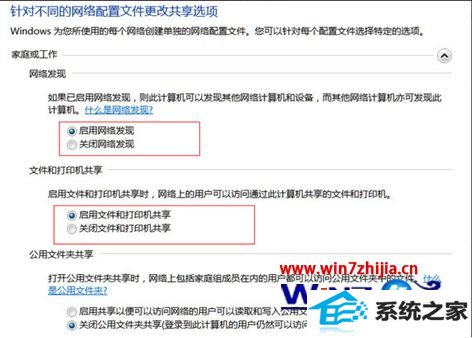
6、允许共享访问。
关于win8系统搜索不到共享打印机如何解决就给大家介绍到这边了,有碰到这样情况的用户们可以参照上面的方法来解决,相信可以帮助到大家
栏目专题推荐
系统下载推荐
系统教程推荐
- 1win10系统磁盘分区图标显示不正常的恢复办法
- 2电脑公司WinXP 纯净中秋国庆版 2020.10
- 3win10系统笔记本鼠标灯没亮无法正常使用的操作步骤
- 4帮您操作win10系统不能使用语音聊天的技巧
- 5技术员研习win10系统访问不了ftp的步骤
- 6老司机研习win10系统打开文档提示“word遇到问题需要关闭”的方法
- 7win7系统连接网络时提示无法连接到此网络错误的设置步骤
- 8小编操作win10系统安装程序弹出mom.exe - net framework初始化错误的
- 9win10系统插入耳机时总是弹出音频对话框的设置步骤
- 10win7电脑运行饥荒游戏提示error during initialization处理办法